第2章 第一行代码
Contents
第2章 第一行代码#
昨夜西风凋碧树,独上高楼,望尽天涯路。
——晏殊
经过上一章的自学,已经为编写代码做好了准备。现在即将开启编程的生涯,尽管“路漫漫其修远兮”,凭着内心对它的爱,一路走来,也无风雨也无晴。
2.1 Hello World#
如果哪一本讲解编程语言、特别是面向初学者的书,不是从打印“ Hello World ”开始,可以说它忘记了“初心”。自从1978年出版的经典名著《The C Programming Language》开始(如图2-1-1所示),学习编程语言的第一行代码就是打印“ Hello World ”,这已经成为代代相传的光荣传统。
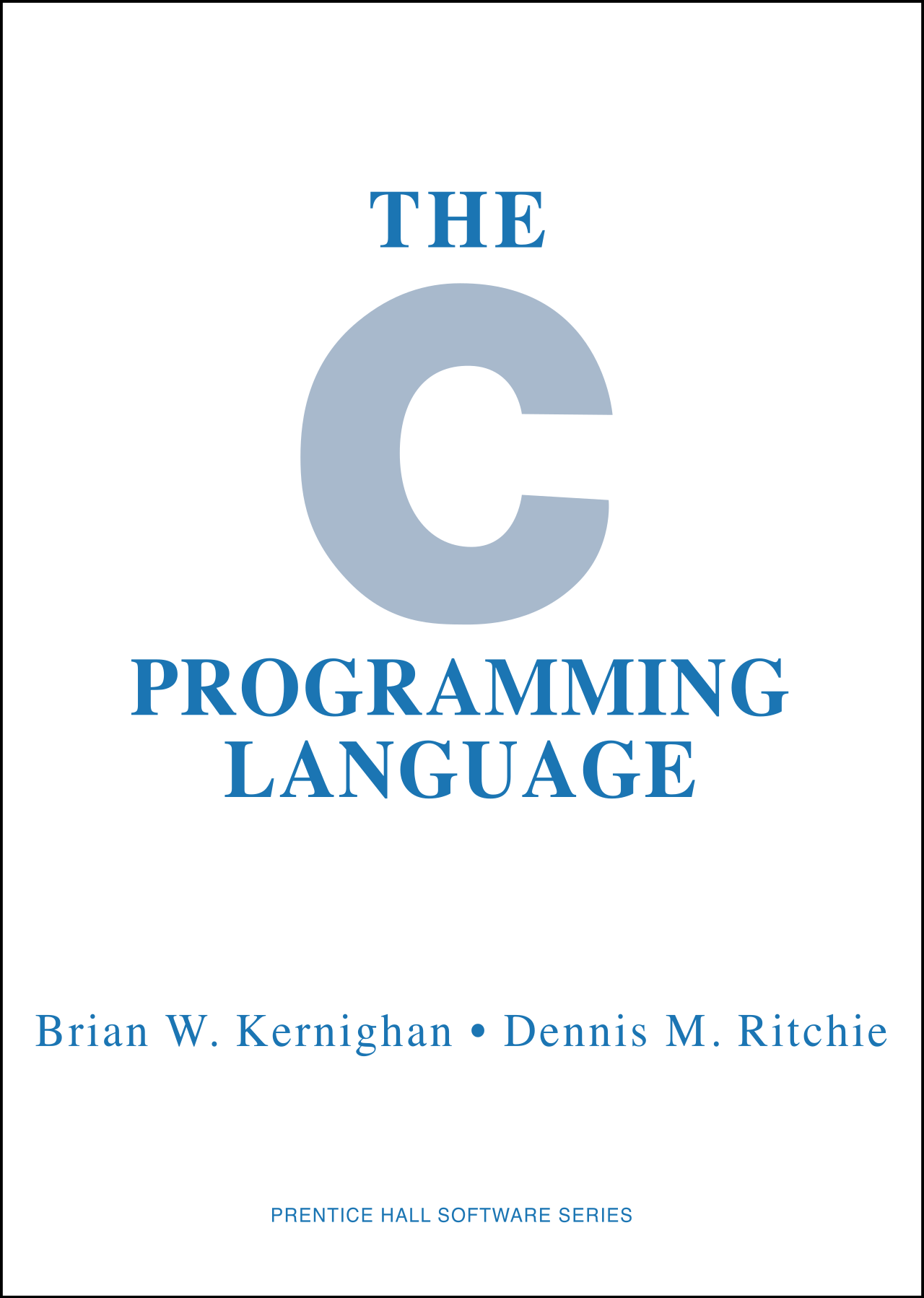
2.1.1 在交互模式中打印#
根据第1章1.7节所学技能,在本地计算机启动 Python 交互模式( Interactive Mode ),如图2-1-2所示,出现 >>> 提示符,即为 Python 交互模式(请区别于 Windows 的 CMD 窗口 或者 Linux 和 macOS 的终端中所显示的命令行,参阅第1章1.5节)。

然后在光标所在位置,输入如下内容——请读者先阅读此内容以及对输入操作的解释,而后依法操作。
>>> print("Hello World")
一定要将输入法切换为英文——牢记:编程语言中的任何符号都是在英文状态下输入的。
先输入
print,它是一个 Python 内置函数——注意不要出现拼写错误,貌似多余的提醒,但经验表明很多初学者对拼写错误浑然不知,还会以“我就按照你书上的内容敲的,为什么会报错?!”来诘难。然后在英文状态下——重要的要反复强调——输入圆括号
( )。注意,圆括号( )与print之间没有空格——编程中的空格不能随便用,它是一个有意义的字符。因为所输入的圆括号是成对出现的,为了避免丢三落四,可以在输入了左边的(之后,立即就把右半边的)也输入。圆括号里面的内容
"Hello World"是用英文的一对双引号——关键词:“英文”、“一对”、“双引号”——包裹着两个单词。一般的输入流程是先写上英文的一对双引号"",然后将光标移动到两个引号之间,写上两个单词Hello World,此时两个单词之间的空格是单词与单词之间的分割——"Hello World"是一个字符串(参阅第4章4.2节)。最后敲回车键,意味着将输入的内容提交给 Python 解释器,Python 解释器接收到这条指令之后,在当前行的下面呈现执行结果,如图2-1-3所示。

自学建议
用自然语言书写,如果行文中有错误,读者有可能根据上下文“猜到”作者的意图,比如本书中如果你看到“计酸机”,就会猜到本应是“计算机”,因为用汉语拼音输入法,误写为“计酸机”了。但是,用编程语言写程序,“读者”是计算机,如果将
pirnt,它不会推测出“作者”本意写的是所以,在编写程序的时候一定要非常仔细,每一个通过键盘输入的字符,都会对程序产生影响。
若从交互模式退回到命令行状态,可以输入 exit() 函数,如图2-1-4所示——请注意区分两种状态:命令行和交互模式。
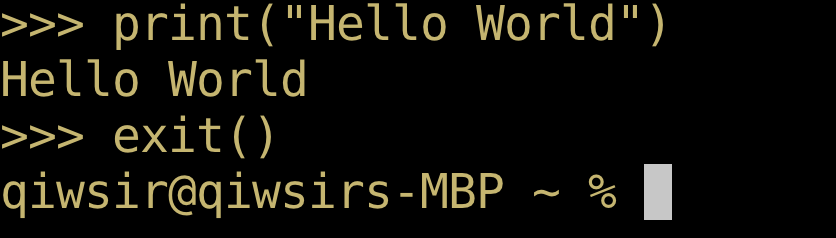
2.1.2 在程序文件中打印#
现在要利用第1章1.8节自学的技能,打开所选定的 IDE,并创建一个文件,将其命名为 hello.py ,这是一个 Python 程序文件。特别提醒:文件名用数字,如1.py,不是好习惯。如图2-1-5所示,用 VS Code 创建了此文件。
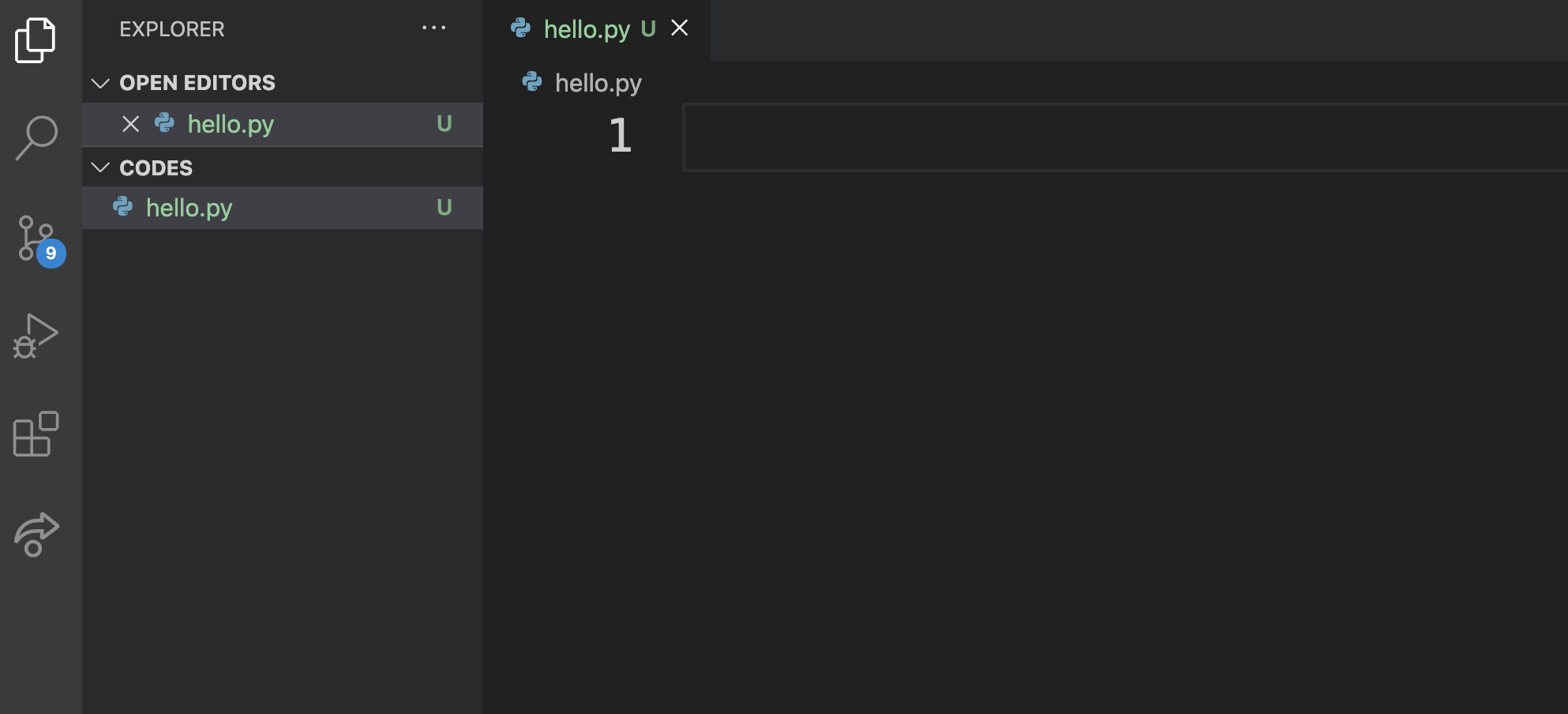
然后在文件中输入与2.1.1节在交互模式下所输入的同样内容:
print("Hello World")
其效果如图2-1-6所示,并保存此文件。
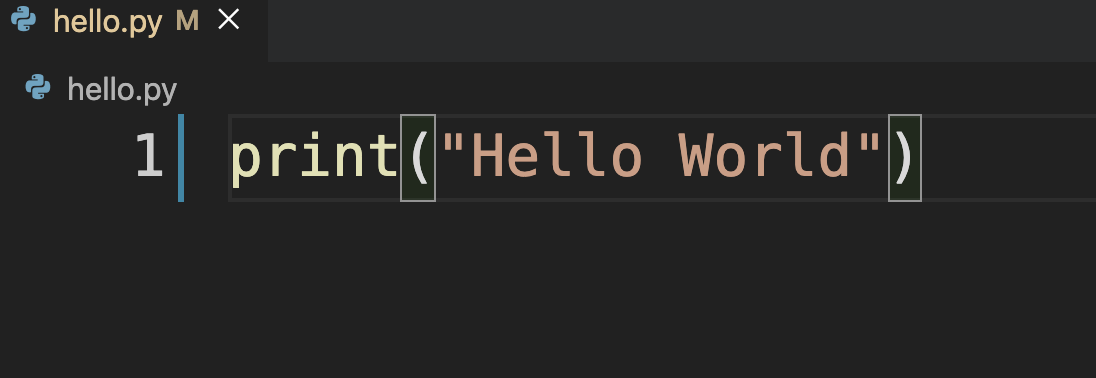
如此即编写好了一个 Python 程序的文件,下面就要让此程序运行起来。以下两种运行或调试程序的方法,读者可任选。
方法1:利用 IDE 调试
如图2-1-7所示,点击 VS Code 的菜单项中的“ Run ”,在下拉菜单选项中点击“ Start Debugging ”。
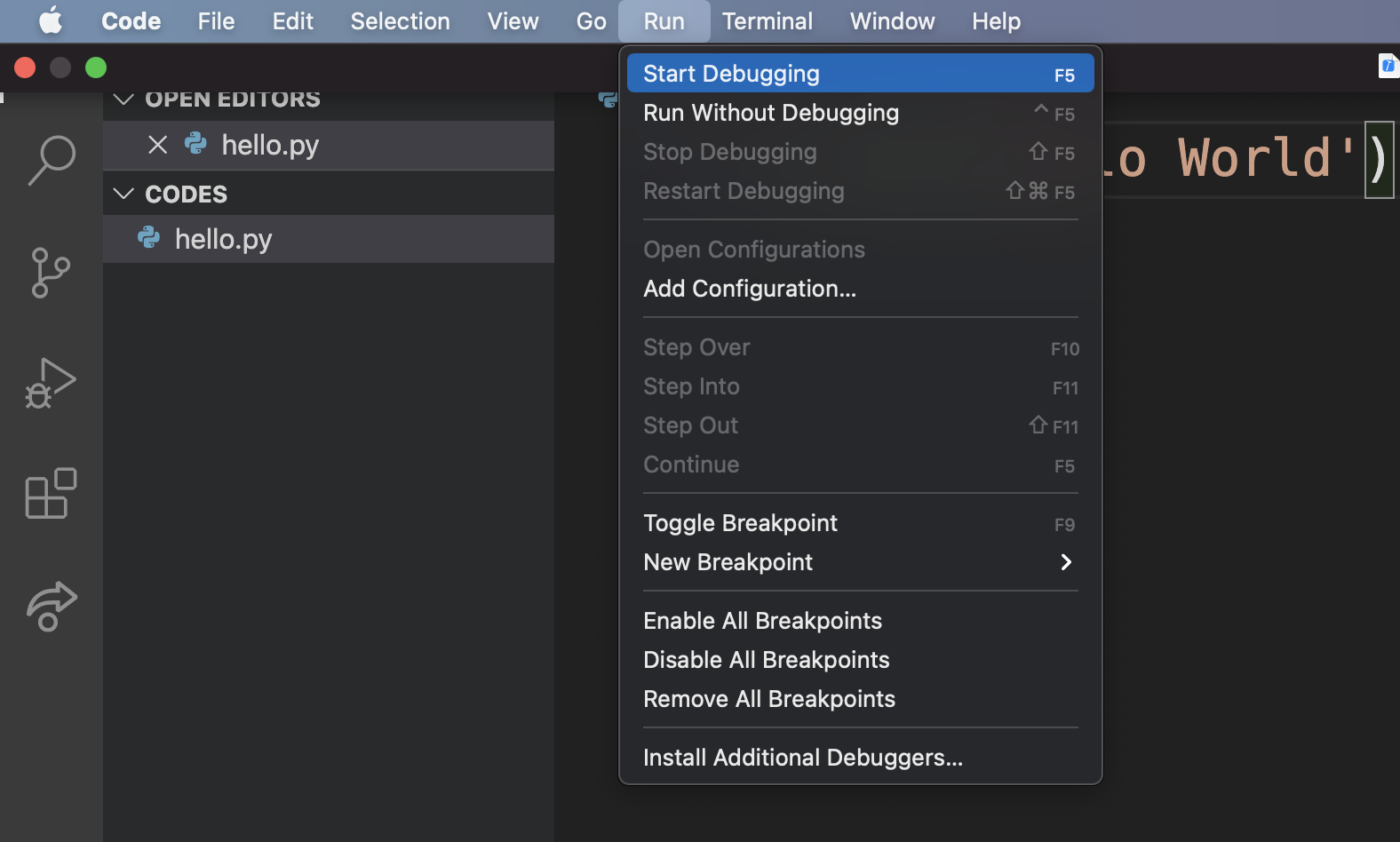
随即可以看到图2-1-8所示窗口,此处应该选择“ Python File ”项。
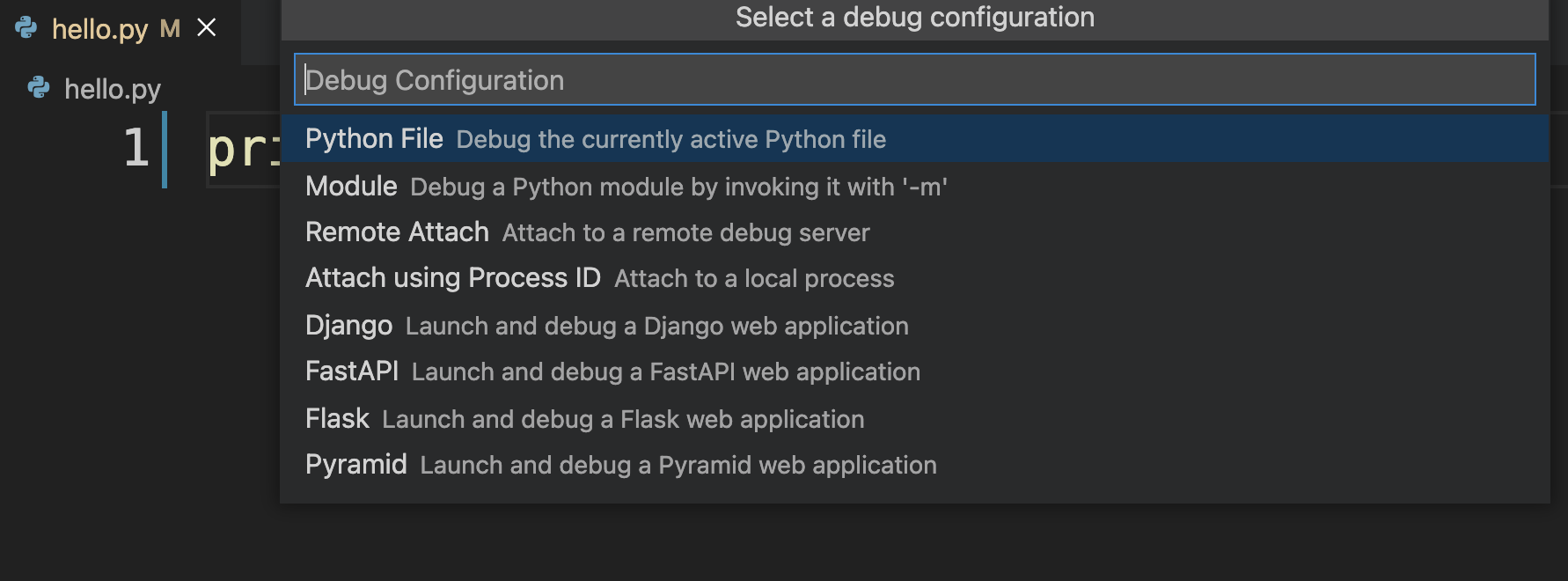
之后就会自动运行 hello.py 文件,其效果如图2-1-9所示,并在 VS Code 的 TERMINAL(终端)显示运行结果——打印出了“ Hello World ”字样。
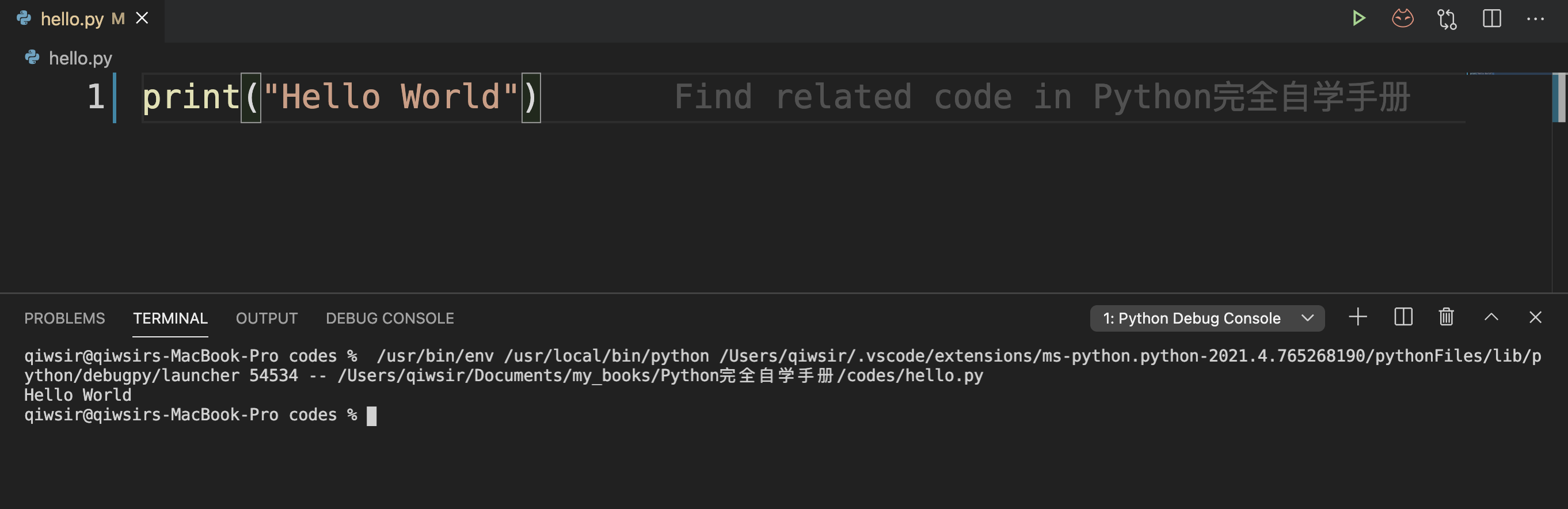
如果读者使用的是其他 IDE,也有类似的操作,甚至于执行调试命令的快捷键(F5)都是一样的。
方法2:利用命令行运行
进入到命令行状态——注意不是交互模式,请参阅2.1.1节中的说明(如果用 Windows 操作系统,就要打开 CMD 窗口),然后进入到保存 hello.py 文件的目录(如果不进入该目录,应在文件名之前写明路径),如图2-1-10所示(提示:图示中的命令ls不是 Windows 的指令,请读者知悉)。

在图2-1-10所示状态,输入如下指令:
python hello.py
即可运行 hello.py 文件,其效果如图2-1-11所示,显示了运行效果——打印出“Hello World”字样。
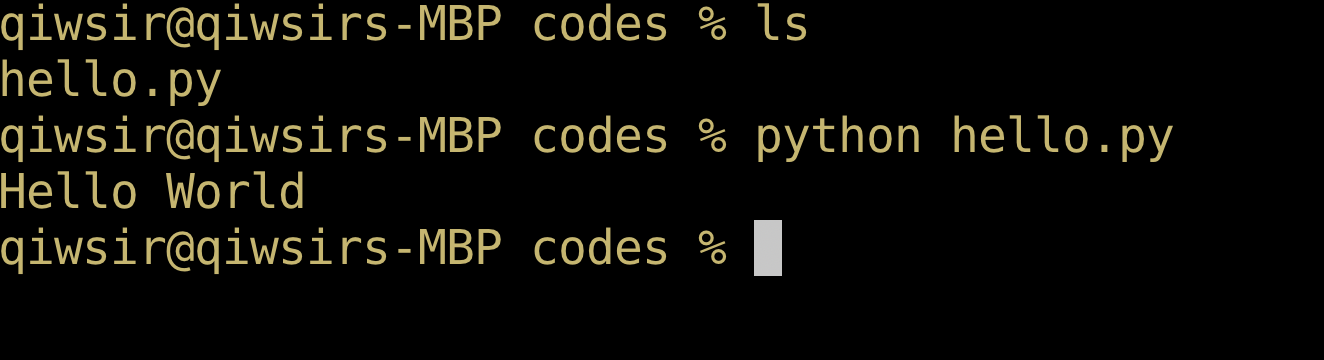
自学建议
Debugging 或 Debug,翻译为“调试”,其目的是找出程序中的错误,进而对错误进行定位。而后研究产生错误的原因,提出解决方法。对于行数少的程序而言,用“观察法”即可轻易地确定错误的位置,但是,如果行数多就没那么简单了,所以,一般的 IDE 为了帮助开发者更容易地“找 bug ”,提供了一些专门针对 Debugging 的配置,例如下面的链接,就是 VS Code 关于 Debugging 的配置方法:https://code.visualstudio.com/docs/editor/debugging 。如果读者使用其他 IDE,亦有类似的配置方式。第10章10.4节会对调试程序的方法给予适当介绍,但不会兼顾各类 IDE 的调试工具。
2.1.3 解释器#
自学了第1章的1.2节和1.3节后,已经知道计算机能“认识”的是机器语言,2.1.2节所编写的 hello.py 程序,是用高级语言编写而成,计算机不能直接“认识”,为此要经过“翻译”过程。对于 Python 程序而言,用于“翻译”的叫做 Python 解释器( Interpreter )。目前常见的 Python 解释器包括:CPython、JPython、IPython、PyPy、IronPython 五个版本。当读者按照第1章1.4节所述,在本地计算机配置好了 Python 开发环境之后(参阅第1章1.7节),就已经将最常用的一个解释器 CPython 安装好了。CPython 是使用 C语言开发的 Python 解释器,也是标准的 Python 解释器,是使用最广泛的 Python 解释器。
解释器执行程序的方法有三种:
直接执行程序;
将高级语言编写的程序转化为字节码( Bytecode ),并执行字节码;
用解释器包含的编译器对程序进行编译,并执行编译后的程序。
Python 语言的解释器采用的是第2种方法,如2.1.2节中所编写的 hello.py 文件,不论通过 IDE 还是在命令行中执行 python hello.py ,Python 解释器都会将源代码转化为字节码,生成扩展名为.pyc的文件,此即为字节码文件,然后解释器执行字节码。
但是,如果按照图2-1-11的方式执行了该 Python 程序之后,并没有在当前目录中看到 .pyc 类型的字节码文件。这是因为用 python hello.py 的方式运行此程序,.pyc 文件运行之后并没有保存在硬盘中。需要换一种执行程序的方式。
qiwsir@qiwsirs-MBP codes % ls
hello.py
当前目录下只有一个 Python 文件 hello.py ,再执行:
qiwsir@qiwsirs-MBP codes % python -m py_compile hello.py
此指令的作用就是要生成 hello.py 对应的 .pyc 文件,并保存到硬盘中。
qiwsir@qiwsirs-MBP codes % ls
__pycache__ hello.py
比之前多了一个目录__pycache__,进入到此目录中。
qiwsir@qiwsirs-MBP codes % cd __pycache__
qiwsir@qiwsirs-MBP __pycache__ % ls
hello.cpython-39.pyc
这里有一个 hello.cpython-39.pyc 文件,就是前面所说的由 Python 解释器生成的字节码文件。
qiwsir@qiwsirs-MBP __pycache__ % python hello.cpython-39.pyc
Hello World
再执行这个字节码文件,打印出了“ Hello World ”字样,与图2-1-11的运行效果相同。
下面做一个有意思的探索。如果将 hello.py 中增加一行,其完整代码是:
print("Hello World")
print("Life is short. You need Python.")
保存文件后,如果执行python hello.py,会打印出什么?先猜,后操作,看结果:
qiwsir@qiwsirs-MacBook-Pro codes % python hello.py
Hello World
Life is short. You need Python.
此结果当然不会出乎意料。
再执行那个.pyc文件,会是什么结果?
qiwsir@qiwsirs-MBP __pycache__ % python hello.cpython-39.pyc
Hello World
还是老样子。为什么?
虽然刚才修改了 hello.py 文件,在执行 python hello.py 的时候,肯定会生成新的 .pyc 文件,但是该文件并没有保存在硬盘中,现在所看到的 hello.cpython-39.pyc 还是未修改 hello.py 时生成的,故执行结果仍同以往。
再走一遍前面的流程,生成新的 .pyc 文件并保存,就会看到期望的结果了。
qiwsir@qiwsirs-MBP codes % python -m py_compile hello.py
qiwsir@qiwsirs-MBP codes % cd __pycache__
qiwsir@qiwsirs-MBP __pycache__ % ls
hello.cpython-39.pyc
qiwsir@qiwsirs-MBP __pycache__ % python hello.cpython-39.pyc
Hello World
Life is short. You need Python.
Python 解释器执行字节码文件的速度要快于执行源代码文件,因此有的时候会发布 .pyc 文件——当然,如果源代码修改了,还需要重新发布。例如将 hello.cpython-39.pyc 文件移动到上一级目录,并更名为fasthello.pyc (下面在命令行中使用的 mv 命令,不能用于 Windows 系统中)。
qiwsir@qiwsirs-MBP __pycache__ % mv ./hello.cpython-39.pyc ../fasthello.pyc
qiwsir@qiwsirs-MBP __pycache__ % cd ..
qiwsir@qiwsirs-MBP codes % ls
__pycache__ fasthello.pyc hello.py
然后执行它:
qiwsir@qiwsirs-MBP codes % python fasthello.pyc
Hello World
Life is short. You need Python.
觉察到 python fasthello.pyc 的运行速度快于执行 python hello.py 了吗?如果能觉察到,不用阅读本书了——你就是超人。
自学建议
“循环上升”是一种比较好的学习方法,即开始接触该知识的时候,从浅显的入手,随着能力和知识的积累,再对同样的内容深入学习。这种学习方法在中小学教育中体现得非常明显,比如初中物理中讲到“力”的概念,往往比较直观、简单;到高中物理再讲到“力”时,引入了初等数学的方法来解决部分问题;在大学物理中,对“力”的认知就更复杂了,比如 \(\pmb{F}=-\pmb{U} = -\left(\frac{\partial U}{\partial x}\pmb{e}_x+\frac{\partial U}{\partial y}\pmb{e}_y+\frac{\partial U}{\partial z}\pmb{e}_z\right)\) ,用标量场 \(U\) 的负梯度表示保守力。
本书第1章1.3节以及本节所介绍的关于高级语言的“编译”、“解释”等知识,并非严谨且全面,读者在这里接触到的仅仅是一个最基本的认识。在此基础上,如果读者学有余力,可以借助其他学习资料或者网络,对与此有关的知识进行系统化整理,并形成专题的学习笔记或者综述。
2.2 注释#
之所以要学习高级编程语言,而不学习机器语言,是因为高级编程语言“对人友好”。现在高级编程语言的演化方向也是“对人更友好”、“更节省开发者时间”。
如今的软件开发实践,也不再是纯粹的“个体劳动”,已经越来越“流水线化”——偶尔也会有报道某软件是某个人凭一己之力开发的,事实上如今的孤胆英雄也仅存在于宣传稿或者自我介绍中,更多的是多人协作开发。既然如此,那么就要让写的程序更便于人“看懂”,为此要涉及到高级编程语言的变量、函数等的命名,以及代码的组织结构等等多方面问题,这些内容在本书后续内容中会逐步学习。本节先学习一种简单且非常重要的方法:写注释( comment )。
注释是程序的重要组成部分,良好的注释有助于增强程序的可读性、可维护性。注释是“给人看的”,所以,一定要用自然语言编写(至于用哪种自然语言,要根据项目的统一规定和人员的组成状况而定)。
以2.1节所创建的 hello.py 文件为例,在其中增加如下所示的内容:
print("Hello World") # print a string.
print("Life is short. You need Python.") # 打印一行英文字符。
所增加的内容就是注释,其中:
#是英文状态下输入的注释开始符号,表示此符号之后的内容都是注释,直到本行结束。“
print a tring”和“打印一行英文字符。”是注释的具体内容,此内容与#符号之间的空格不是强制的,有此空格更便于阅读。
如此形式的注释,也称为“行注释”——从注释符号开始到本行结束,都是注释。
在上面的示例中,一行注释使用的是英文,另一行是中文。然后调试上述代码,正常地显示了打印的结果(如图2-2-1所示),这说明 Python 解释器在执行此程序的时候,并没有受到所增加的注释影响——注释是给人看的,“机器不看”。

可能有的读者在调试上述代码的时候报错,比如类似下面的错误提示:
SyntaxError: Non-UTF-8 code starting with '\xb4' in file /Users/qiwsir/codes/hello.py on line 2, but no encoding declared; see http://python.org/dev/peps/pep-0263/ for details
这是字符编码所致,如果删除了程序中的中文注释,就会消除此错误——这是方法之一。由报错信息可知,此问题是所用 IDE 编码类型导致的。不论读者使用哪一款 IDE 软件,通常都应当将其编码设置为 UTF-8 (参见第4章4.1节)。图2-2-2所示是 VS Code 中显示的编码配置。所以,将 IDE 编码设置为 UTF-8 也是一种解决方法。
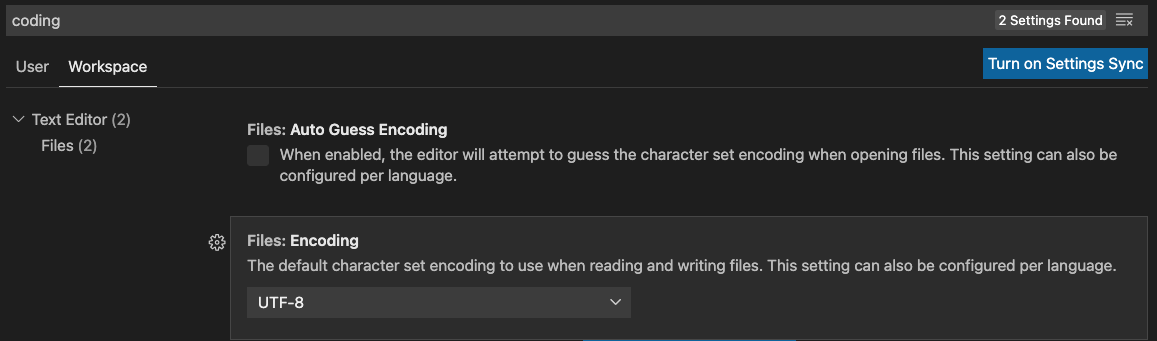
还有一个方法,就是在文件的顶部声明使用 UTF-8 编码。
#coding:utf-8
print("Hello World") # print a string.
print("Life is short. You need Python.") # 打印一行英文字符。
新增 #coding:utf-8之后,调试此程序,就不再报错了。除了如上所示的写法之外,读者在其他资料中还会看到 # -*- coding:utf-8 -*- 和 #coding=utf-8 ,都是声明本文件使用 UTF-8 编码,如此即可在文件中使用中文等非英文字符。
符号 # 发起的注释,可以如前面那样,在某行代码之后,用于注释该行;也可以单独占据一行,多用于说明下面若干行代码的含义,如:
# This is my first Python program.
print("Hello World")
另外,在调试程序的时候,有可能要暂时不让计算机“看到”某些代码,也可以在该行代码前面加上 # ,将其暂时转换为注释,等需要的时候再转换回来。例如将 hello.py 文件中的代码修改为:
#coding:utf-8
print("Hello World") # print a string.
# print("Life is short. You need Python.")
此时调试该程序,则会只打印“ Hello World ”字样。
常用的 IDE 提供了实现多行“注释”以及取消的快捷操作。以 VS Code 为例,如图2-2-3所示,将第6、7、8、9三行代码选中之后,使用快捷键组合“ COMMAND + / ”(或“ CTRL + / ”),即可将选中的多行“注释”了(此处的“注释”是动词,或者说是“名词用作动词”,意思是“将多行代码变成了注释”。如图2-2-4所示)。这个组合键可以实现“注释”和“取消注释”的切换,即选中多个已注释的行之后,通过此组合键可以取消注释。
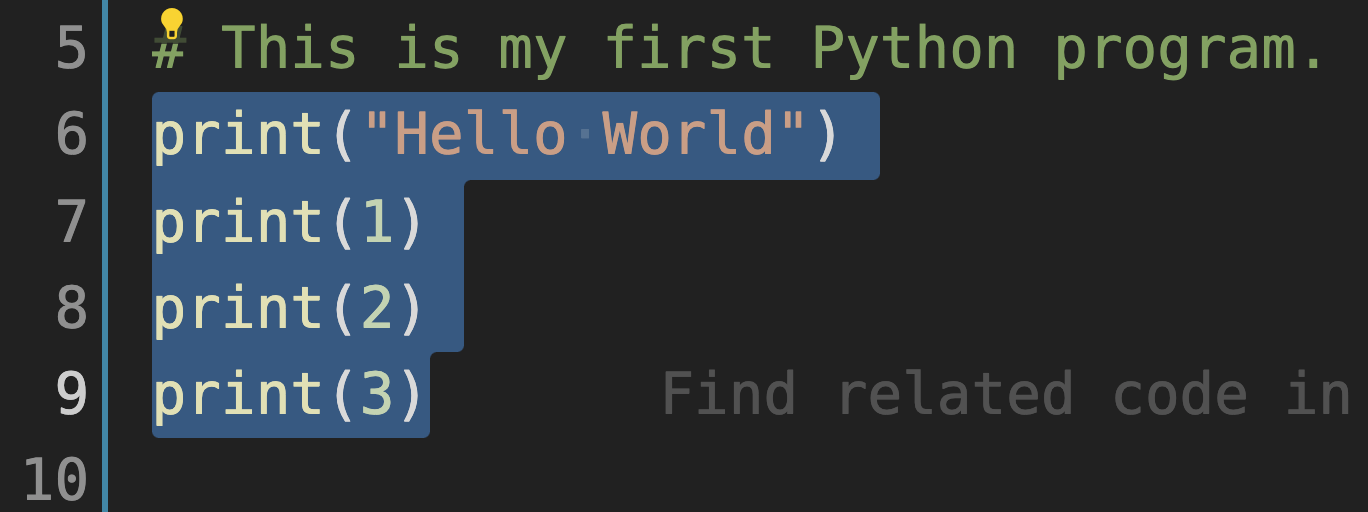
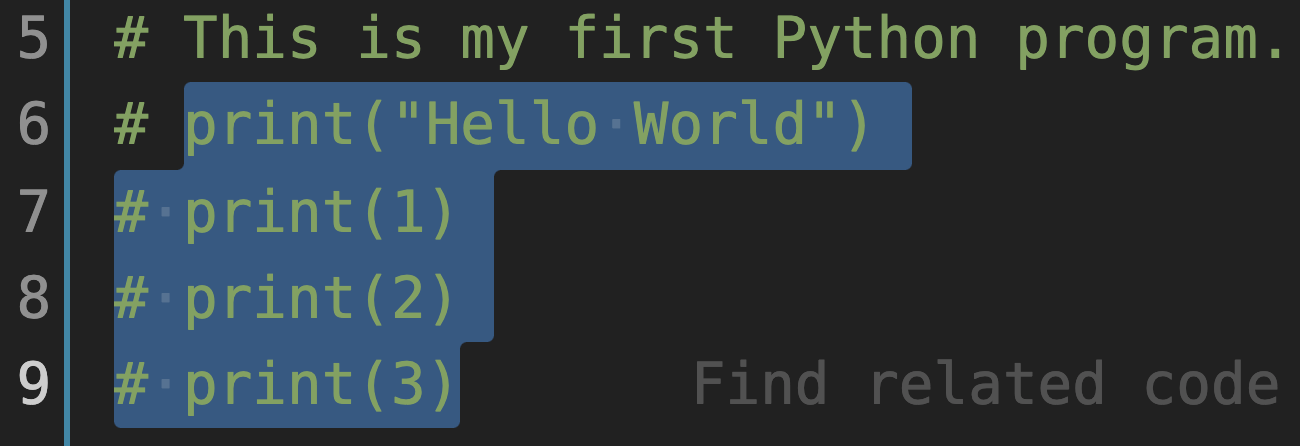
除了 # 发起的是单行注释之外,还有多行注释。如下代码所示,使用三对英文状态的下输入的双引号或者单引号,能够实现多行注释,下面的代码依然是在 hello.py 中编辑,从第2行开始,输入了多行注释内容。
#coding:utf-8
"""
This is my first Python program.
I like it.
I am learning it myself.
"""
print("Hello World") # print a string.
# print("Life is short. You need Python.")
这种注释是针对文件的,常称为“模块注释”(一个 .py文件,可以看做一个模块,关于模块的内容,参阅第11章11.1节)。
虽然代码的注释能够增强可读性,而且操作上简单易行,但是,对注释的争论向来没有消停,比如有的人说“好代码”不需要写注释(其本意是通过代码中变量、函数、类等命名以及恰当的代码组织实现高可读性),更多的争论则围绕着什么时候写注释、注释的内容是什么等展开。尽管很多所争论的话题没有标准答案,但是在开发实践中,也逐渐达成了一些经验性共识,比如:
注释内容不要重复代码。下面的注释就不提倡。
print('Hello World') # print hello world
不要用注释替代丑陋的变量命名。例如打算创建一个表示我已经出版的图书的列表(列表,是 Python 的一类内置对象,参阅第4章4.3节),如果用下面的方式:
# a list of books a = ["机器学习数学基础", "数据准备和特征工程"]
虽然用注释的方式说明变量
a的含义(关于变量,请参阅2.3节),但此注释实则是丑陋代码的遮羞布,丝毫无法改变所命名变量致使程序的可读性降低的本质。如果改为:books = ["机器学习数学基础", "数据准备和特征工程"]
即使不用注释,代码的含义也一目了然。故首要的是写“好代码”,注释是对代码的辅助,而不要用注释替代晦涩的代码。
注释的用语简单明了,表达准确,且讲究文明礼貌。这是对开发者表达能力的基本要求。
自学建议
编程是一类实践性非常强的工作,以本节介绍的“注释”为例,读者可以在网络上搜索到更多的相关内容,比如某些较知名机构发布的编程规范等,这些内容都可以作为工作实践的参考,但不能机械地奉为不可违背的金科玉律。
2.3 变量#
如果本书是读者所阅读的第一本编程语言的书籍,我对此倍感荣幸。下面就以此类读者为对象,介绍 Python 中的变量( Variable )。
2.3.1 Python 语言中的变量#
曾记否,在初等数学中,就引入了变量这个术语,例如函数式:\(y=3x\) ,这里的 \(x\) 是自变量(简称“变量”),常用它表示任意实数;\(y\) 是因变量,根据函数式得到的与 \(x\) 对应的值。此处的变量,通常是一个用来表示数的符号(在函数中,变量实则不仅仅可以表示数)。
那么,Python 中的变量是什么意思呢?请读者进入到本地计算机的 Python 交互模式中(参阅2.1.1节),按照如下方式输入:
>>> x = 3.14 # (1)
>>> x # (2)
3.14 # (3)
注释(1)和(2)是输入的内容(其中 # (1) 和 # (2) 不必输入,本书中用这种方式标记相应的行,即“注释(1)”是指注释(1)所标记的一个代码逻辑行 x = 3.14 )。
输入注释(1)之后,敲回车键,进入下一个命令行,再输入注释(2),敲回车键,返回了注释(3)所示的值(称为“返回值”)。同样方法,还可以令 x “等于”其他数,也均可以用注释(2)得到该数字。
这里的 x 就是 Python 中的变量,是不是跟数学中学过的变量一样呢?只能说貌似一样。为何?在数学中,变量用来表示一个数( \(x=3\) 的含义是当前变量 \(x\) 是整数 \(3\) ), \(x+1\) 的意思是 \(x\) 所表示那个数与另外一个整数 \(1\) 求和(即为 \(4\) ),如果比较 \(x\) 和 \(x + 1\) ,显然不相等(即 \(3\ne 4\) )。
而在 Python 中,变量 x 引用了一个数字,注意这个词语:“引用”。此处需要发挥个人的想象力,形象地理解“引用”的含义。以上述代码中的注释(1)为例,如果将 3.14 看做为一个东西(严格术语是“对象”,请参阅2.4节。“东西”是一种通俗的说法,但不严谨,只适用于此处的初步理解),而变量就是一枚标签,注释(1)的作用效果就是将这枚标签贴到 3.14 这个东西上。注释(2)的作用就是通过这枚标签,找到它对应的东西,即得到了返回值。
接续上述代码,继续执行如下操作:
>>> x + 2.1
5.24
如前所述,变量 x 引用了 3.14 ,那么 x + 2.1 就实现了 3.14 和 2.1 的求和,返回值是 5.24——注意,在上述操作中,如果用其他数字与 x 相加,得到了莫名其妙的结果,暂时不用理会,后面会详解(参阅第3章3.4.2节)。
那么,这时候变量 x 是否还在引用 3.14 呢?从逻辑上看,没有对它做任何操作——将标签贴在了那个东西上,并没有对它执行“摘下来”的动作——应该维持原样。
>>> x
3.14
果真如此。
继续下述操作,并尝试用“ Python 中的变量与对象之间是引用关系”这一认识解释操作结果。
>>> x = 3 # (4)
>>> x + 1 # (5)
4
>>> x # (6)
3
注释(4)表示变量 x 引用了 3 ;注释(5)完成的实则是 3 + 1 ;执行注释(6),返回的是 3 ,而不是前面的 3.14 。
如果在交互模式中输入 x = x + 1 会是什么结果?从数学角度看,这个式子是不成立的,然而在 Python 中,会看到别样风景。
>>> x = x + 1 # (7)
>>> x # (8)
4
注释(7)是接续前面的注释(6)进行的操作,先看注释(8)返回的结果,变量 x 引用的东西不再是注释(6)中的 3 ,而是 4 ,这个变化是怎么发生的?应用“ Python 中的变量与对象之间是引用关系”的认识,结合图2-3-1来理解注释(7)的奥妙之处:
计算
x + 1,它的返回值是4,如图2-3-1中的①所示;变量
x引用上面计算结果,如图2-3-1中的②所示,相当于执行x = 4;所以,注释(8)的执行结果是
4。
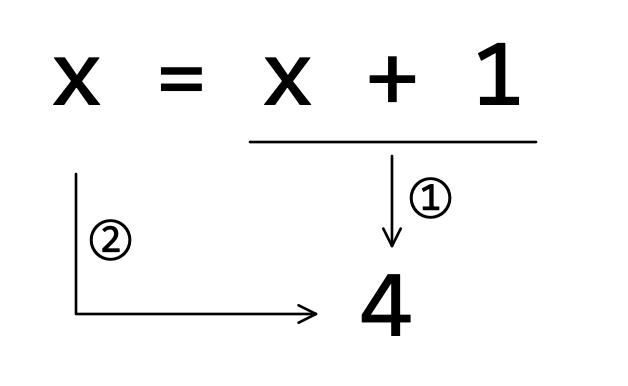
Python 的变量除了可以引用数字之外,还可以引用其他任何 Python 对象,读者会随着本书的学习不断深入理解这句话的含义。
自学建议
不同编程语言,有不同的创建变量方式。有的编程语言要求先声明变量(同时要指出其类型);有的编程语言不用声明变量,而是“拿过来就用”。这是不同类型编程语言的规定,请读者在学习的时候进行分辨,但无所谓谁“好”谁“坏”。
有些 Python 语言的学习资料中,认为变量是一个“容器”,例如
x = 4,解释为创建了一个变量——就像一个容器,将4放到里面(或者说传给它)。本书没有采信这种说法,而是使用了“引用”的概念。
特别注意,Python 中的变量不能脱离所引用的对象(即前面所说的“东西”)而单独存在,比如创建一个变量 y ,试图以备后用,就会爆出 NameError 异常(关于异常,参阅第10章)。
>>> y
Traceback (most recent call last):
File "<stdin>", line 1, in <module>
NameError: name 'y' is not defined
这是 Python 中变量的一个特点,请读者使用的时候务必小心。
本节中特别强调的一个认识是“ Python 中的变量与对象之间是引用关系”,在牢固地树立了此观念之后,本书的行文表述中可能会用一些比较简略的说法,比如注释(8)中,变量 x 引用了整数 4 ,简化为“ x 变量的值是 4 ”,或者用 x 指代所引用的对象等。
2.3.2 变量命名#
如果在 Python 语言中套用数学中变量的命名规则,就会出现2.2节中 a = ["机器学习数学基础", "Python完全自学手册", "数据准备和特征工程"] 这样可读性很差的“丑陋的变量名称”。在 Python 语言中——所有高级编程语言都如此,习惯于用意义明确的英文单词或者单词组合来命名变量,这样做的好处是可读性强——通过名称可知道其含义,胜过任何注释;坏处是拼写的字母多一些,不要吝惜为此而付出的更多次敲击键盘的时间,与可读性相比,那是值得的。
如果使用多个单词,这些单词如何连接也是一个问题,比如:
mywebsite = "www.itdiffer.com"
这里的变量 mywebsite 虽然符合上述的命名建议,但可读性并没有增强,或者说不太“增强”。从自然语言的角度来说,“my website”的可读性才强呢,但是 Python 不允许在名称中有空格:
>>> my website = "www.itdiffer.com"
File "<stdin>", line 1
my website = "www.itdiffer.com"
^
SyntaxError: invalid syntax
禁止有空格是有道理的,观察上面的代码是,能唯一确定写代码的人所命名的变量是my website 还是 website 吗?如果我们不能唯一确定,计算机也如此,故“面对不确定性,拒绝妄加猜测。”(参阅第1章1.4节的“ Python 之禅”)
为了解决这个问题——既要使用多个单词,又要有可读性,还不引入歧义,在编程语言中(包括 Python)通常有如下推荐命名形式(注意,是推荐,而非强制):
驼峰式( Camel Case ):第一个单词首字母小写,第二个及其后的每个单词的首字母大写,其余字母均为小写,例如:
myWebsite、firstUniveristyName。帕斯卡式( Pascal Case ):每个单词首字母大写,其余字母小写,例如:
MyWebsite、FirstUniversityName。这种命名形式又称为“大驼峰式”,对应着上面的“驼峰式”则称为“小驼峰式”。蛇形式( Snake Case ):每个单词的字母均为小写,单词之间用一个下划线
_连接(注意,是英文输入法下的下划线,在英文状态下,按住“ shift ”键,再按“ - ”键),例如:my_website、first_unviersity_name。烤串式( Kebab Case ):每个单词的字母均为小写,单词之间用一个减号
-连接(注意,是英文输入法下的减号),例如:my-website、first-university-name。
以上常见的四种变量命名形式,不同的开发团队会根据自己的喜好选择,开发者应该服从团队的规定——内部统一。在本书中,选择使用“蛇形式”,这也是 Python 中比较流行的命名普通变量的形式( Python,即“蟒蛇”,图2-3-2为其图标)。
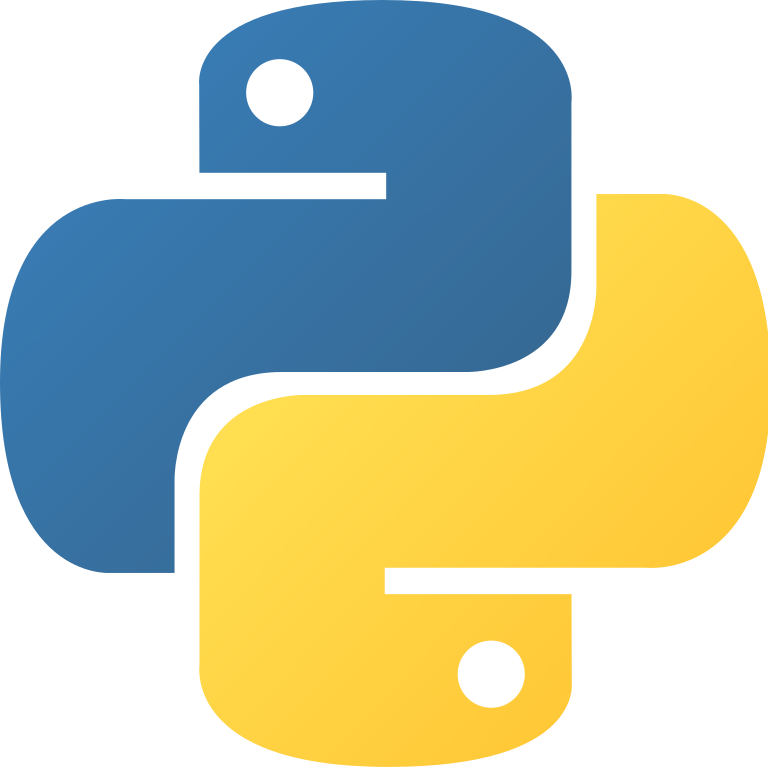
了解了变量的命名形式之后,其名称必须符合如下要求:
变量名称不以数字开头;
变量名称中可以包含英文字母(大写和小写)、数字以及下划线
_。不允许有其他英文状态下的字符,如“+、-、#、!、@”等,也不能有空格。一般不使用单个的
l(字母L的小写)、O(字母o的大写)、I(字母i的大写)作为变量名称,这也是为了提高可读性,避免误解。一般不用内置的 Python 函数来命名,这样会导致以后调用该函数的时候无法使用(关于内置函数,参阅第3章3.3.1节)。
变量名称的长度可以任意,但不宜太长。
不使用 Python 关键词命名。在交互模式,执行下述操作,查看关键词(或称“保留字”)。
>>> import keyword >>> print(keyword.kwlist) ['False', 'None', 'True', '__peg_parser__', 'and', 'as', 'assert', 'async', 'await', 'break', 'class', 'continue', 'def', 'del', 'elif', 'else', 'except', 'finally', 'for', 'from', 'global', 'if', 'import', 'in', 'is', 'lambda', 'nonlocal', 'not', 'or', 'pass', 'raise', 'return', 'try', 'while', 'with', 'yield']
下表列出若干个变量名称,读者可以自行在交互模式里测试,如此命名会出现什么结果。
变量名称 |
正确与否 |
说明 |
|---|---|---|
|
错误 |
不能用数字开头 |
|
正确 |
允许以下划线开头 |
|
错误 |
不能含有 |
|
错误 |
不能用 Python 内置对象类型命名 |
|
错误 |
不能用 Python 关键词 |
按照以上的要求和建议,是不是就能命名出非常“好”的变量了呢?非也。以上仅仅是形式上和个别字符、词语的规定,具体到一个变量怎么“取名字”,还要靠个人或者团队的其他规定,比如颇受一部分开发者推崇的“匈牙利命名法”,就规定了一些命名规则(开发者对“匈牙利命名法”并没有完全达成共识,仁者见仁智者见智,此处不单独对此进行介绍,供读者自行探究)。
前面所讨论的是 Python 中的普通变量,后续还会遇到其他变量,比如全局变量,其命名形式会有所差别,主要是为了突出它不是普通变量。命名的问题不仅仅局限于变量,还有函数、类、模块等,这些内容在本书后续章节中会逐步介绍。
自学建议
对变量、函数、类、模块等命名,是一个兼有科学性和艺术性的问题,关系到代码的可读性。对于初学者而言,以下几点请注意:
自己为自己的学习制定命名方案,并遵守;
不推荐使用汉语拼音或者汉字命名;
阅读其他代码的时候,注意体会别人的命名风格;
搜索一些其他开发团队的命名规范,并参考;
了解“匈牙利命名法”。
2.4 初识对象#
物理学一直在探索着世界是由什么组成的,从眼睛看到的一些物体追究到了分子、原子、原子核以及电子、中子和质子,乃至于夸克等微小粒子。迄今为止,物理学家还没有确定组成物质的最小单元是什么——是否无限可分,是科学问题,也是哲学问题。
Python 没有背负寻找微观粒子的重任,虽然它通常解决的是各类现实问题,但同样要研究“物质组成”。比如,要写一个用于学生上学报到缴费的程序。这个现实问题涉及到哪些“组成”?不可缺少的“组成”包括:学生、学校、教师,每个“组成”有自己特征。例如:
学生:有钱(至少有学费钱)、有姓名、会支付、会乘车、会说话、……
学校:有名称、有地址、有收费标准、有教师名录、有学生名录、……
教师:有姓名、会说话、会收钱、……
如果把上述三个“组成”的特征描述清楚了,就如同制造了三个模型,那么剩下的事情只需要把三个“模型”组合起来,即能完成“上学报到缴费”的业务流程。
因此,Python 也研究“世界的组成”,并且,把这些组成统一命名为“对象”( Object ),即在 Python 的语境中,“世界是由对象组成的” —— 2.3节曾用一个有点粗俗的词语“东西”来指代“对象”。
还是以刚才的问题为例。如果考察一下“学生”、“学校”、“教师”这三个对象,发现可以按照一定的规则划分为不同的“类型”。比如把“学生”和“教师”归为同一个类型,并且可以把此类型取名为“人类”。这样,要做的“模型”个数也就是有限的了——不是有多少个对象做多少个“模型”。可以先制作“类型”,根据类型可以得到具体的某“对象”。
为了使用方便,Python 中预先制作了一些对象的类型,称为“内置对象类型”。由这些对象类型直接产生的对象,就称为“内置对象”。
现在还没有给“对象”下一个严格的定义——此定义会在后续内容中阐明。但是读者通过上述例子也能总结出对象应该具有:
属性——描述对象是什么。
方法——描述对象能干什么。
关于对象,是一个听起来很复杂的概念,随着学习的深入,读者会在不知不觉中接受并使用它。本书的后续内容都会围绕“对象”展开。
